現在では、システムの再インストールは以前ほど複雑ではなくなりました。システムのインストールに CD、U ディスク、ハードディスクを使用するだけでなく、インストール ソフトウェアを使用してワンクリックでシステムを再インストールすることもできます。それでは、コンピューターシステムwin10を再インストールするにはどうすればよいですか?以下のエディタでは、コンピュータの再インストール システム win10 に関するサンプル チュートリアルを提供しています。必要としている友人は、ぜひご覧ください。
コンピューターに Win10 システムを再インストールする方法
1. まず、コンピューターの C ドライブ ファイルをバックアップし、次に System Home Installer Master をダウンロードしてインストールして開き、必要なものを選択します。システムを再インストールしたい。
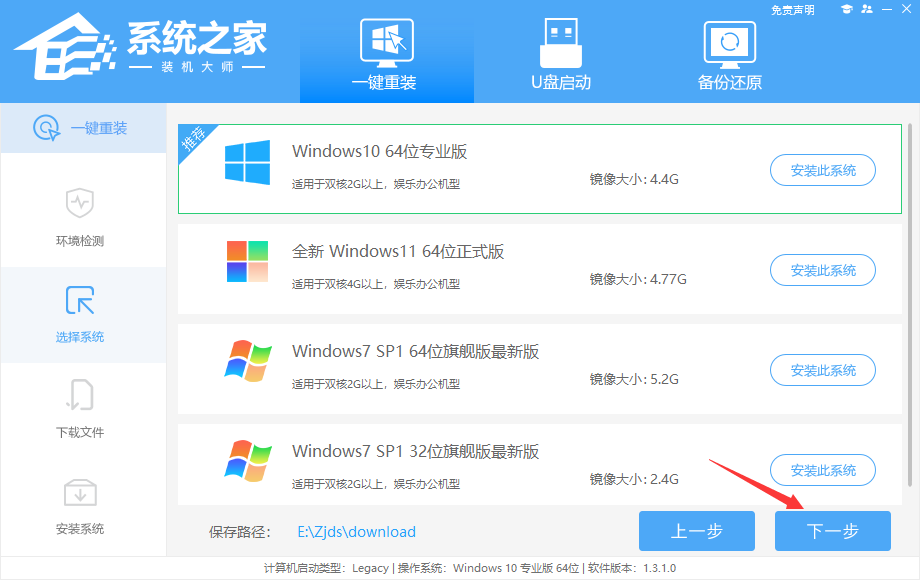
#2. 次に、Win10 システム イメージ ファイルがダウンロードされるまで待ちます。
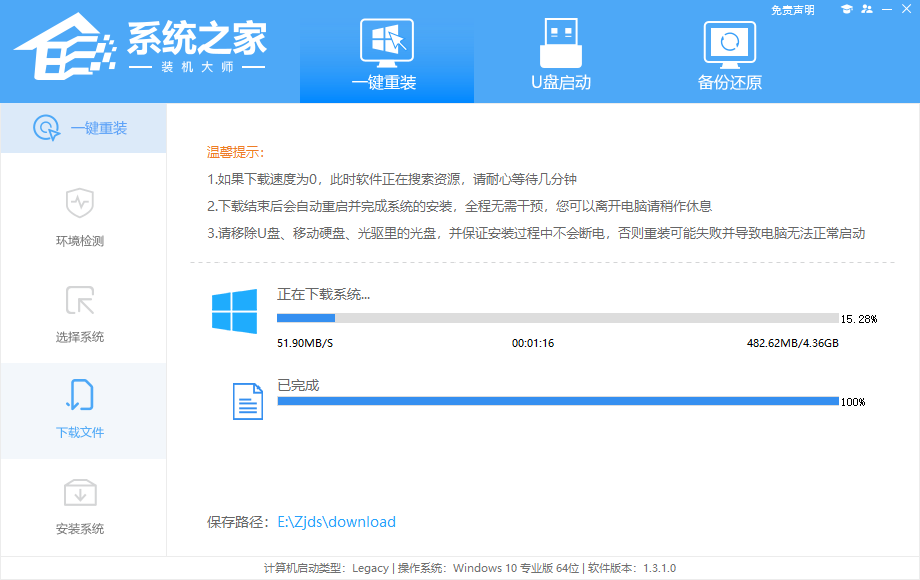
#3. ダウンロードが完了したら、コンピューター環境を展開します。

#4. コンピューターを再起動し、Windows スタートアップ マネージャー ページに入り、[XTZJ_WIN10_PE] を選択してコンピューター システムに入ります。
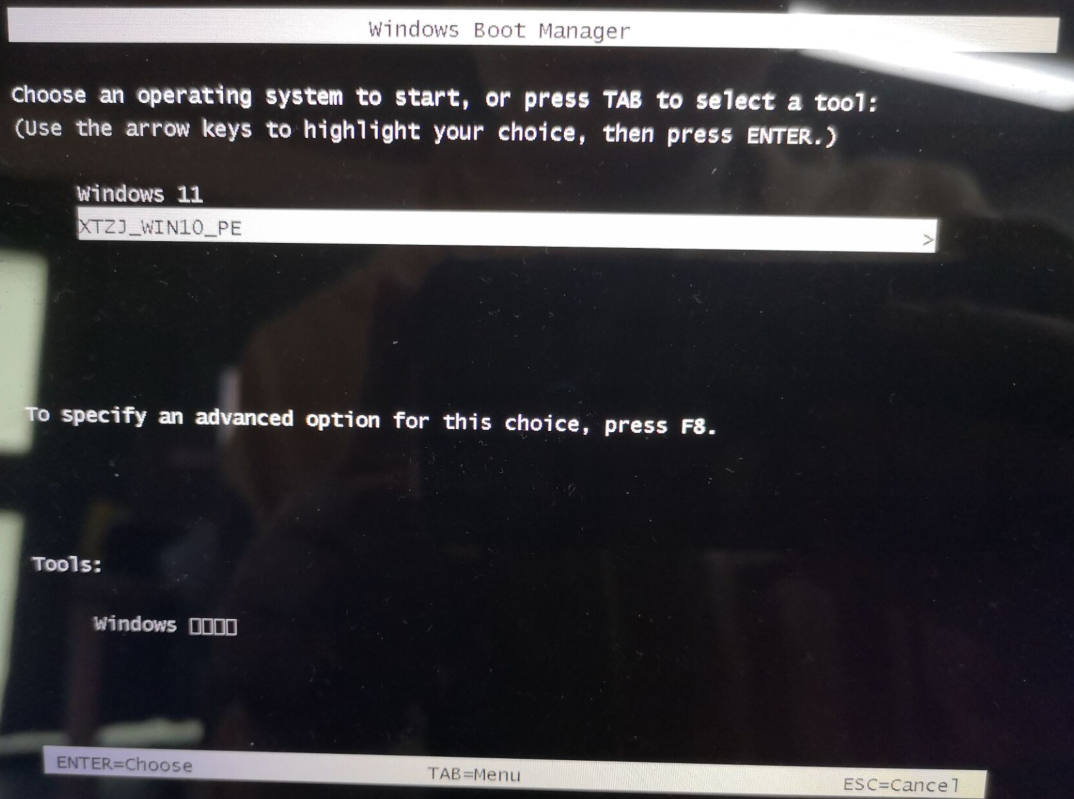
#5. コンピューター pe システムに入った後、Win10 システムを再度インストールし、インストールが完了するまで待ち、クリックして再起動します。
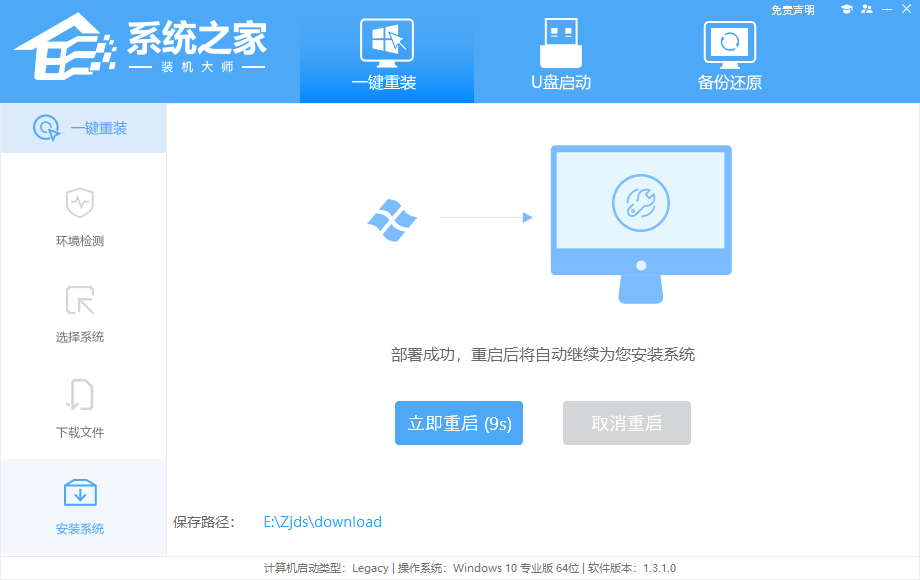
#6. 最後の再起動は、新しい Win10 システム デスクトップになります。
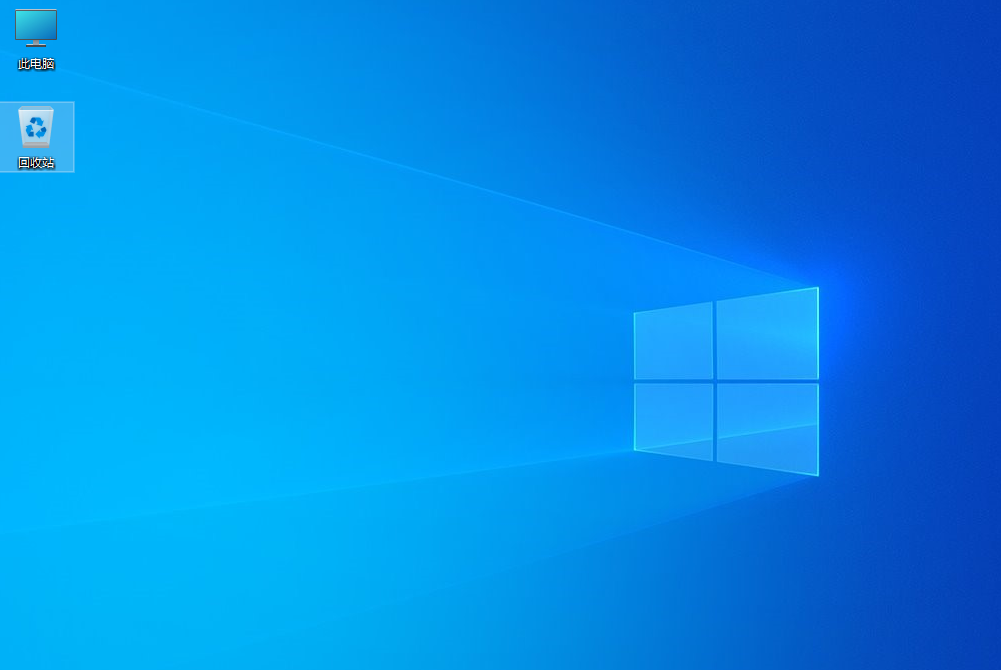
以上がコンピューターに Win10 システムを再インストールする具体的な手順の詳細内容です。詳細については、PHP 中国語 Web サイトの他の関連記事を参照してください。